在windows系统中,复制粘贴功能无论是在日常还是工作上,对我们的帮助无疑是一个强大及伟大的功能。最常见的使用方式主要用于一些文件或文字的复制粘贴。这对我们的工作和办事效率都带来了巨大的提升。
不过 相信很多用户在使用该功能时,还是停留在分批复制的操作上。其实 自win10系统更新之后,微软也相继带来“剪贴板”功能。
这是主要针对在复制文字遇到不同主体的内容时,为了更加方便 从中减少繁琐的分次复制粘贴步骤,将每次复制的内容都能存下来,等到完成复制的内容后再一次性粘贴,这样下来就可以省去很多不必要的时间,大大的提升工作效率。
具体操作步骤如下:
比如拿图中章节来作示范
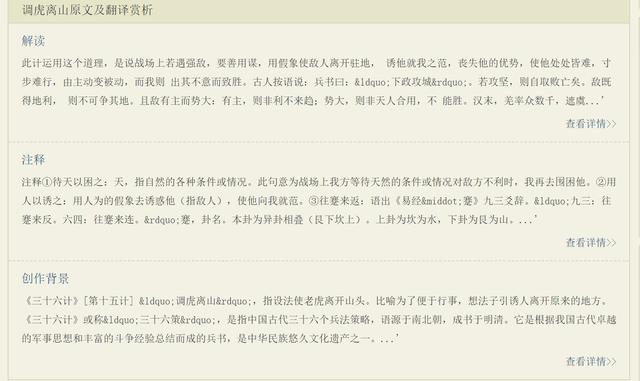
1.首先使用快捷键方式:win+v打开剪贴板功能(通常情况下,剪贴板历史功能是默认关闭的。)
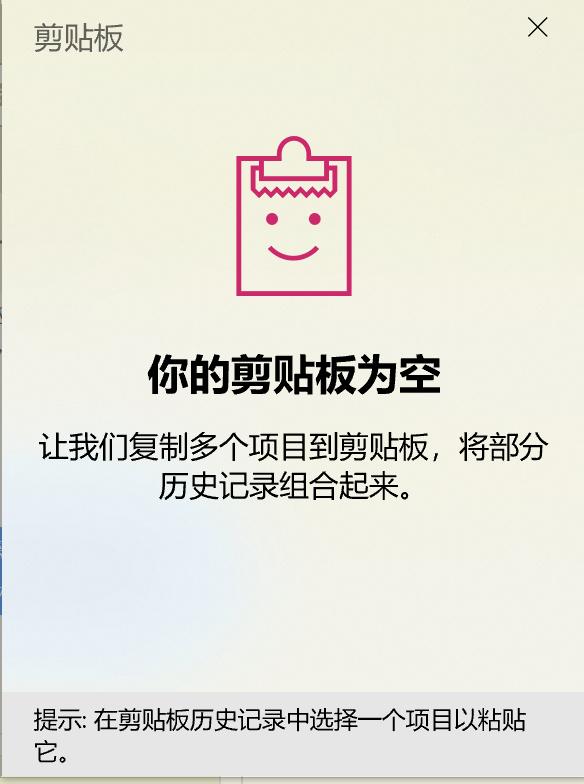
2.在操作过程中,先按顺序复制我们需要的内容
内容一:
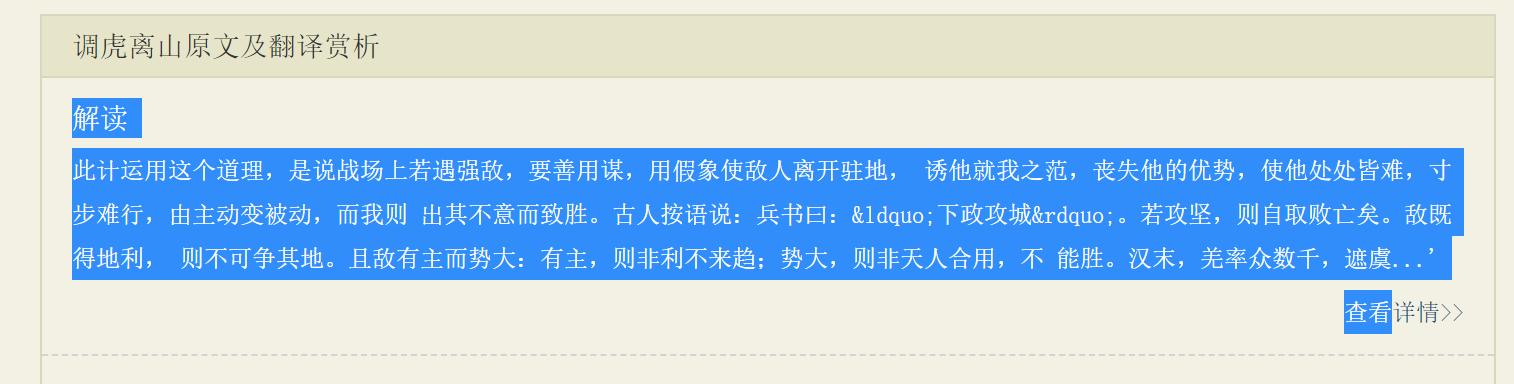
内容二:

内容三:

3.复制完我们需要的内容后,打开剪贴板即可看到分批复制过来的内容,粘贴使用即可。
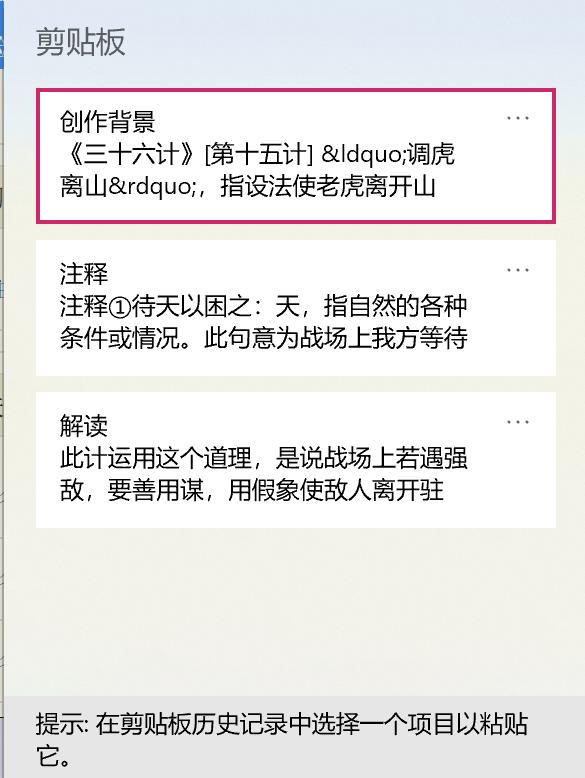
在此建议大家多熟悉使用该功能,因为在很多时候还是用得上的。特别是对于那些经常使用计算机办公的人群,对工作效率还是会有些许的提升。

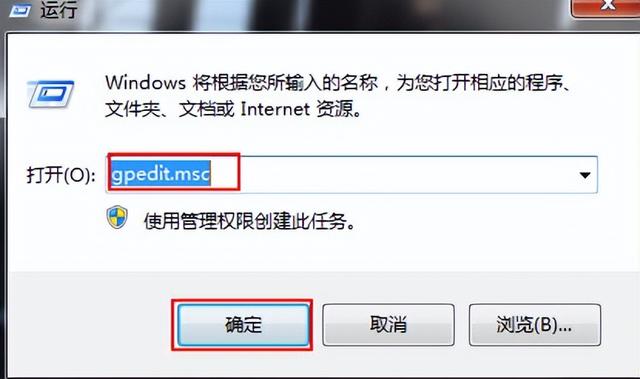
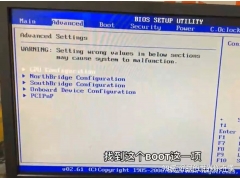

![RedHat服务器上[Errno 5] OSError: [Errno 2]的解决方法](https://img.pc-daily.com/uploads/allimg/4752/11135115c-0-lp.png)

